Como fazer backup de seu DVD para digital com facilidade
O que um colecionador fanático de DVD mais teme é que o precioso disco de DVD seja riscado ou danificado.Portanto, aqui estão alguns métodos sugeridos que você deve seguir para proteger seu disco de DVD-faça backup do disco de DVD para DVD ISO/pasta ou digitalize o DVD para arquivo de vídeo normal.Você quer fazer isso? Siga o tutorial abaixo.
1: 1 Backup de disco de DVD para arquivo ISO de DVD ou pasta de DVD
Como fazer o backup do DVD para uma cópia digital e manter totalmente todas as faixas de legendas, faixas de áudio, menu de DVD e não haverá perda de qualidade? Você precisará da ajuda de um software de cópia de DVD.VideoSolo DVD Copy é uma escolha confiável.Ele pode clonar 1: 1 um disco DVD em um arquivo ISO de DVD ou em uma pasta de DVD.Além disso, se você deseja apenas copiar alguns dos títulos de DVD como um arquivo ISO, você pode escolher o modo "Personalizar" e verificar o que for necessário.
Agora é hora de baixar VideoSolo DVD Copy e começar a converter seu disco de DVD para ISO/pasta para backup.
# Etapa 1.Carregar o disco de DVD para a cópia de DVD
Inicie o VideoSolo DVD Copy.Na interface principal, haverá uma notificação pop-up perguntando "Carregar o DVD de origem automaticamente ou não?" Marque "Sim" e o disco DVD será carregado em alguns segundos.

# Etapa 2.Selecione o modo de cópia de DVD
Selecione um modo de cópia de DVD em "Cópia completa", "Filme principal" e "Personalizar".Por exemplo, no modo "Disco completo", você não pode personalizar o título e as faixas.Este modo é para fazer clone de disco 1: 1.

# Etapa 3.Selecione o destino e o tamanho do destino
Se você deseja copiar o disco de DVD para ISO, clique na lista suspensa de "Destino" e selecione "Salvar como ISO(*.iso)".Você também pode alterar o "Tamanho do alvo".Se o seu disco de DVD de origem for um DVD-9, é melhor escolher D9(7,95 G)como tamanho de destino para manter totalmente a qualidade original do disco.
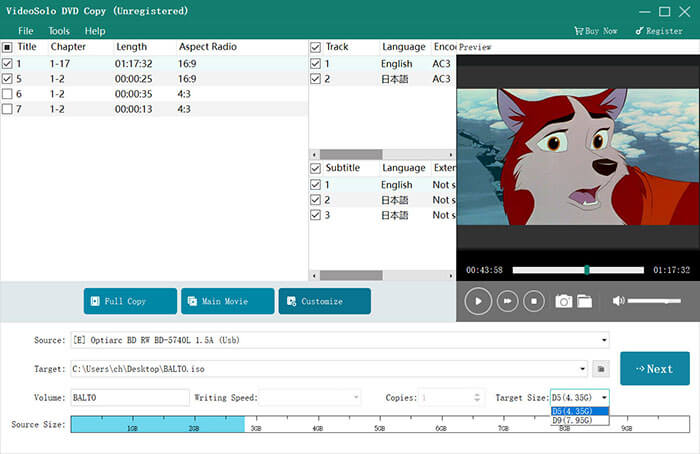
# Etapa 4.Inicie o backup do disco DVD
Clique em "Próximo"-"Iniciar" para iniciar o processo de backup do DVD.Espere dezenas de minutos, você obterá o arquivo ISO do DVD ou a pasta do DVD.

Digitalize DVD para formato regular, como MKV/MP4
Se você pode fazer backup do seu DVD para o formato de vídeo digital como MP4, você pode assistir ao filme em DVD em dispositivos portáteis a qualquer momento, sem se preocupar com danos e o inconveniente da falta de um DVD player.
VideoSolo BD-DVD Ripper é um software confiável recomendado para ripar DVD.É uma ferramenta super fácil, rápida e poderosa que extrai(copia)o disco DVD para o formato de vídeo desejado para backup.Outro motivo pelo qual recomendamos é que você pode selecionar diretamente seu perfil de destino, como iPhone XS, Samsung Galaxy S8 +, Apple TV.Você também pode recortar e editar o filme em DVD neste programa.É uma ferramenta completa de backup de DVD.Baixe a versão de teste gratuita para experimentar.
Nota: Certifique-se de que a unidade do seu computador pode ler o disco DVD com êxito antes de usar o VideoSolo DVD Ripper para fazer backup do seu DVD.
A versão Windows do VideoSolo BD-DVD Ripper lançou uma nova versão com grandes mudanças em comparação com a versão anterior.Mas a nova versão para Mac ainda está em desenvolvimento.Isso significa que a interface e a operação do Windows e do Mac serão diferentes.
Para saber os detalhes sobre a nova versão, você pode ler no artigo: Lançada uma nova versão para BD-DVD Ripper(Windows)!Veja o que muda
# Etapa 1.Carregar o disco DVD no Ripper
Insira o disco DVD na unidade de DVD e clique em "Carregar DVD> Carregar disco DVD" para carregar o DVD de origem.O programa irá analisar seu DVD por alguns segundos, basta aguardar que o processo de análise seja concluído.Em seguida, você verá os arquivos de filme exibidos na tela como abaixo.
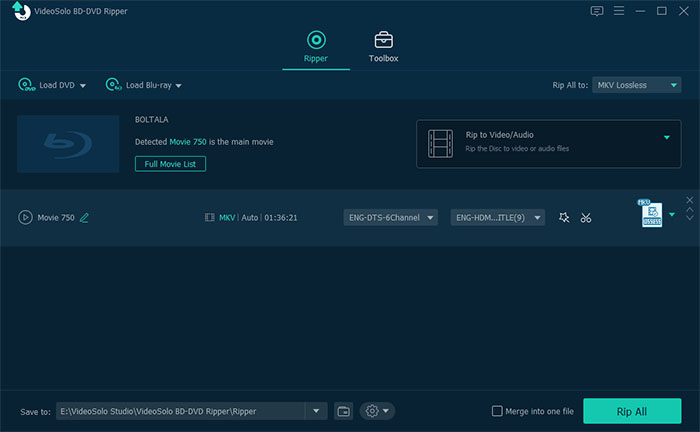
# Etapa 2.Escolha um formato de saída preferido
Agora você pode clicar em "Ripar tudo para" e selecionar o formato de saída ou dispositivo que você precisa como seu destino de muitas categorias diferentes.

# Etapa 3.Selecione um Output Directory
Navegue até a parte inferior da interface principal e clique no botão "Browse" para especificar a pasta em seu disco rígido onde o programa deve salvar o arquivo de DVD extraído.

# Etapa 4.Comece a fazer backup do DVD em arquivo digital
Quando você terminar as configurações acima, apenas clique no grande botão "Ripar tudo" e o VideoSolo DVD Ripper começará a fazer o backup do seu disco de DVD.Após a conclusão do processo, você pode optar por fazer o backup do arquivo de DVD convertido em USB, nuvem ou disco rígido.Tudo depende da sua necessidade.

Sinta-se à vontade para escolher uma das ferramentas de backup de DVD acima.O DVD é uma boa mídia de armazenamento para coleção.Mas agora o único grande problema que as pessoas estão apenas começando a enfrentar é a vida útil do DVD e a compatibilidade.Arquivos digitalizados podem ser melhor armazenados/classificados.




